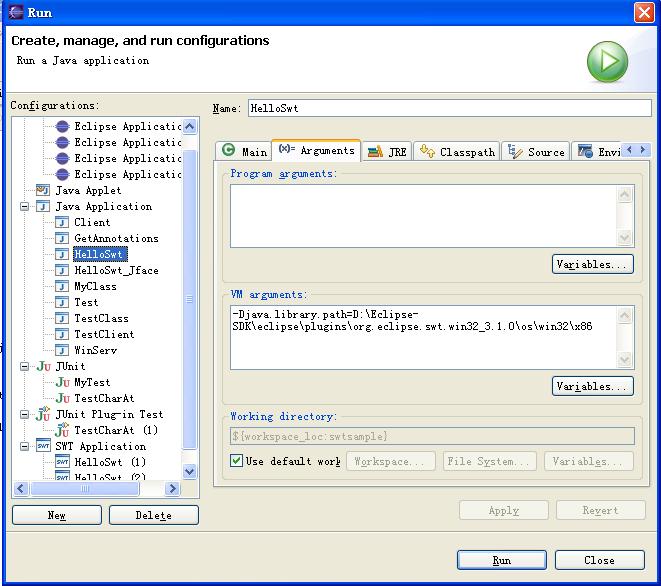Hello,world!:搭建一个swt/JFace开发环境
来源:互联网 发布:淘宝宝贝规格 编辑:程序博客网 时间:2024/05/17 20:34
Hello,world!:搭建一个swt/JFace开发环境
建立开发环境
你完全可以不使用Eclipse,而是使用别的IDE来进行开发,但是你需要有swt/JFace的一些库文件。
为了能够进行正常的swt/JFace开发,你需要做以下工作:
第一步:建立一个Java工程:因为这个是大家都非常熟悉的,所以就不再赘述,你可以建立一个任何名字的Java工程。
第二步:导入swt以及JFace的库文件。这也就意味着:将swt/JFace相关的库文件导入到工程的classpath中去。
需要的库文件有哪些呢?打开eclipse安装目录下的plugins文件夹,我们需要找到以下jar文件:
l org.eclipse.swt_3.x.x.jar
l org.eclipse.jface_3.x.x.jar
l org.eclipse.core.runtime_3.x.x.jar
l org.eclipse.ui.workbench_3.x.x.jar
这就是我们搭建一个基本swt/eclipse程序所需要基本的一些库文件了。其中3.x.x视你所使用的eclipse版本而定,譬如我的eclipse版本是3.1M6,这些3.x.x就是3.1.0。将他们加入你程序的classpath中。
为了更加清楚地说明如何做,你可以看一下下面的图1。这是我在eclipse的做法:打开工程的properties对话框,然后选择Java Build Path中的Libraries选项卡,将这些jar导入进来。当然你可以有自己的做法。
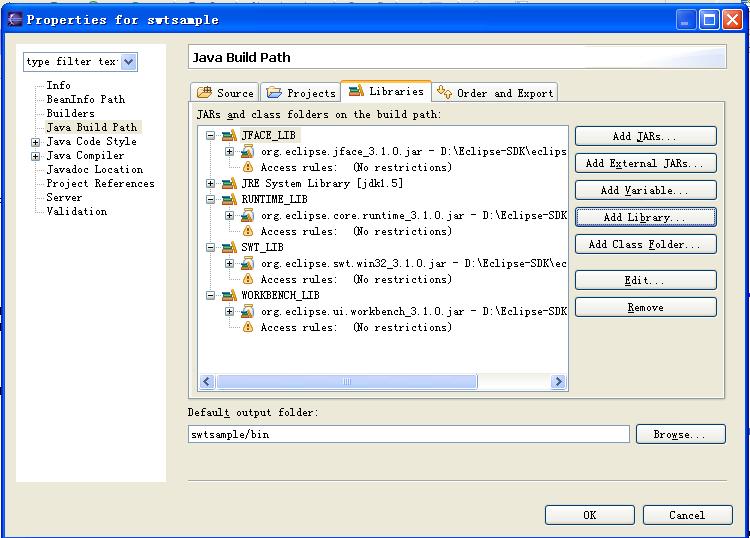
图
第三步:为你的java程序添加本地库文件。如果你使用windows的话,你可能注意到在eclipse的plugins目录下还有一个org.eclipse.swt.win32_3.x.x.jar,将这个jar解压以后在os/win32/x86目录下有几个dll文件。这几个dll为swt通过JNI访问windows本地API提供了接口,我们需要将使java程序在启动时候即能够访问它。你可以有多种办法实现这个目的:
最简单的办法就是直接把这几个文件拷贝到你jdk的bin目录下
你也可以设定环境变量时候,在PATH中加入这几个dll文件的目录。
你还可以在运行程序时候指定java.library.path为这几个dll所在的目录,在eclipse中,如果你打开Help菜单中About Eclipse Platform,然后在出现的对话框中选择configuration details按钮,你可以在接下来出现的对话框中找到java.library.path
配置java.library.path你还有另外一种办法,就是在最后运行程序的时候,从Run菜单中选择Run As..而不是Run As Java Application,填写好必要的其他参数以后打开Argument选项卡,然后在VM Argument输入框中填写该参数为dll文件的路径,如图2所示
图 2
通过这三步工作,你就可以编写swt/JFace程序了。
Hello,World!
下面的内容就是我们Hello,world!的示例。首先建立一个类,我将这个类取名为HelloSwt,在我的工程中,它位于swtjfacesample包的下面。类的内容如下:
1
 package swtjfacesample;
package swtjfacesample;2

3
 import org.eclipse.swt.SWT;
import org.eclipse.swt.SWT;4
 import org.eclipse.swt.widgets.Display;
import org.eclipse.swt.widgets.Display;5
 import org.eclipse.swt.widgets.Shell;
import org.eclipse.swt.widgets.Shell;6
 import org.eclipse.swt.widgets.Text;
import org.eclipse.swt.widgets.Text;7

8

 public class HelloSwt
public class HelloSwt  {
{9

 /**//**
/**//**10
 * Hello,world!
* Hello,world!11
 *
* 12
 * @param args
* @param args13
 */
*/14

 public static void main(String[] args)
public static void main(String[] args)  {
{15
 Display display = new Display();
Display display = new Display();16
 Shell shell = new Shell(display);
Shell shell = new Shell(display);17

18
 Text helloText = new Text(shell, SWT.CENTER);
Text helloText = new Text(shell, SWT.CENTER);19
 helloText.setText("Hello,World!");
helloText.setText("Hello,World!");20
 helloText.pack();
helloText.pack();21

22
 shell.pack();
shell.pack();23
 shell.open();
shell.open();24

25

 while (!shell.isDisposed())
while (!shell.isDisposed())  {
{26

 if (!display.readAndDispatch())
if (!display.readAndDispatch())  {
{27
 display.sleep();
display.sleep();28
 }
}29
 }
}30
 display.dispose();
display.dispose();31

32
 }
}33
 }
}34

代码段
关于这段代码的内容,我们会在下面的内容中进行详细介绍。现在我们可以尝试着运行一下,确定已经编译完成后从eclipse的Package Explorer中选中这个类然后点右键,在弹出的菜单中你会看到Run As,进一步选中这一项,然后在二级菜单中选“Run As Java Application”,如果运行正常的话你会看到如图3的运行结果:
图 3
- Hello,world!:搭建一个swt/JFace开发环境
- 搭建一个swt/JFace开发环境
- 搭建swt/jface开发环境【转】
- SWT/JFace开发入门指南之搭建开发环境
- SWT/JFace开发入门指南之搭建开发环境
- Eclipse 3.7 3.x SWT/Jface 开发环境搭建
- JFace开发环境搭建
- android 开发环境搭建及hello world
- Android 开发环境搭建与Hello World
- VBS开发环境搭建和Hello World
- 搭建 ESP32 开发环境 — Hello World
- JFace的Hello,world!
- SWT/Jface环境配置
- 搭建Android开发环境开启Hello World程序
- Android开发环境搭建-eclipse+ADT及hello world
- 快速搭建Android开发环境ADT-Bundle及Hello World
- 安卓开发入门(一):环境搭建,“Hello, World”
- 快速搭建Android开发环境ADT-Bundle及Hello World
- minicom配置
- 扩展Tomcat 6.x,使用memcached存放session信息
- 【抄摘MSDN】常用运行库
- 年间,研究者已经认识到在软件开发过程中的各种不同的活动(
- 步入SWT/JFace世界,你还等什么
- Hello,world!:搭建一个swt/JFace开发环境
- 一位老工程师的忠告
- The First day I write diary on my blog
- The Hardest Problem Ever
- 使用Axis开发一个简单的Web Service
- html服务器控件和web服务器控件
- 集群中几种session同步解决方案的比较
- windows自带工具制作压缩文件
- NIO学习